
Cách đếm số ô tính chứa văn bản hoặc ký tự trong Excel 2010 ,2013 ,2016
Trong bài viết này, Học Excel Online sẽ hướng dẫn bạn cách đếm số ô tính chứa nội dung dạng text và ký tự trong Excel 2010-2013 bằng một số công thức đếm ký tự trong một hay nhiều ô tính, giới hạn số ký tự trong ô và cách tìm những ô có chứa nội dung cụ thể.
Xem nhanh
Đếm ô tính chứa nội dung là dạng text
Nếu bạn cần đếm số ô tính chứa nội dung là dạng text trong Excel, bạn có thể sử dụng hàm COUNTIF:
=COUNTIF(A2:D10,”*”)
Trong đó, A2:D10 là địa chỉ vùng dữ liệu cần đếm và “*” là dấu hoa thị đại diện cho bất kỳ số lượng ký tự nào.
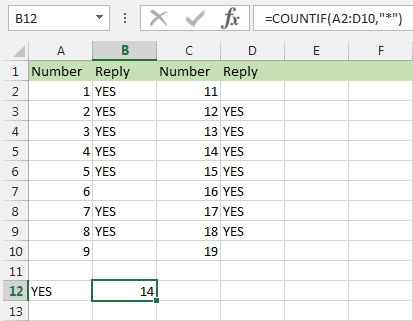
Chỉ cần nhập công thức vào bất kỳ ô tính nào bạn muốn, kết quả sẽ hiển thị ngay tại đó.
Chú ý. Giá trị Logic TRUE/FALSE sẽ không được đếm như dạng text. Thêm vào đó, những con số cũng không được đếm bởi “*” nếu chúng không được định dạng text bắt đầu với dấu nháy đơn (‘). Những ô rỗng bắt đầu với dấu nháy đơn (‘) sẽ được đếm.
Xem thêm: Cách dùng hàm countifs và hàm countif với nhiều điều kiện
Một công thức nữa bạn có thể sử dụng để đếm số ô tính chứa nội dung định dạng text là:
=COUNTA(range)-COUNT(range)
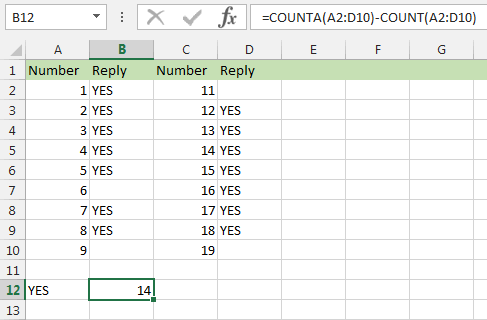
Công thức này sẽ bỏ qua ngày tháng và chữ số.
Một công thức khác bạn có thể sử dụng nữa là công thức mảng (cần nhấn Ctrl + Shift + Enter để hiển thị kết quả). Bạn có thể sử dụng hàm SUMPRODUCT để đếm những giá trị dạng text cùng với hàm ISTEXT như sau:
=SUMPRODUCT(–ISTEXT(range))
Hai dấu gạch nối ràng buộc kết quả của hàm ISTEXT là giá trị logic TRUE hoặc FALSE, là giá trị 1 hoặc 0. SUMPRODUCT sẽ cộng các giá trị này lại với nhau và cho kết quả.
Công thức Excel để đếm số ký tự trong một ô tính
=LEN(A1)
Trong công thức này, A1 là một ô tính chứa số ký tự cần tính.
Trọng điểm là Excel giới hạn số ký tự. Ví dụ, tiêu đề Excel không qua 254 kí tự. Nếu bạn vượt quá giới hạn này, tiêu đề sẽ bị cắt. Công thức sẽ rất hữu ích khi bạn có một chuỗi ký tự dài trong ô tính và cần đảm bảo rằng ô tính của bạn không vượt quá 254 kí tự để tránh vấn đề nhập hoặc hiển thị bảng từ nguồn khác.
Đếm ký tự trong nhiều ô tính
Trường hợp này không thể sử dụng hàm đếm như hàm count thông thường được mà bạn phải nhập công thức:
=SUM(LEN(range))
Chú ý. Công thức phía trên cần nhập dưới dạng công thức mảng. Để hiển thị kết quả, bạn cần nhấn Ctrl + Shift + Enter.
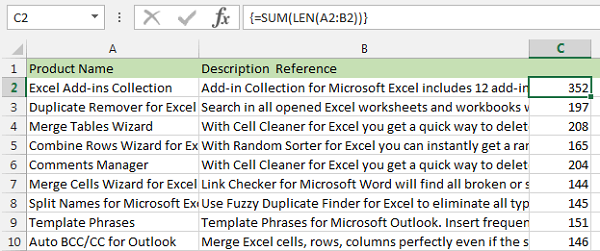
Công thức này giúp bạn phhát hiện ra bất cứ hàng nào vượt quá giới hạn ký tự trước khi sát nhập hoặc nhập dữ liệu bảng biểu. Chỉ cần nhập công thức vào cột phụ và kéo sao chép công thức xuống hết các dòng.
Đếm những ký tự xác định trong một ô tính bằng công thức Excel
Nếu bạn cần biết số lần xuất hiện của một ký tự nhất định trong ô tính, hoặc nếu bạn muốn kiểm tra ô tính có chứa ký tự không phù hợp hay không, sử dụng công thức sau:
=LEN(A1)-LEN(SUBSTITUTE(A1,”a”,””))
Ký tự “a” là ký tự bạn cần đếm trong Excel.
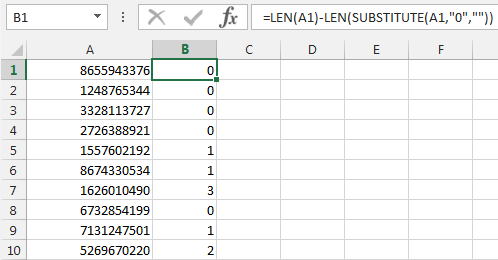
Đếm số lần xuất hiện một ký tự trong dãy
Nếu bạn muốn đếm số lần xuất hiện một ký tự trong dãy trong nhiều ô tính hoặc một cột, bạn cần tạo cột phụ và dán vào đó công thức tôi vừa giới thiệu ở phần trước =LEN(A1)-LEN(SUBSTITUTE(A1,”a”,””)). Sau đó bạn có thể sao chép công thức này sang các cột, cộng tổng cột này và bạn sẽ được kết quả mong muốn. Dường như khá mất thời gian phải không?
May mắn là, bạn có thể đếm số ký tự nhất định trong một dãy bằng cách sử dụng công thức mảng sau:
=SUM(LEN(range)-LEN(SUBSTITUTE(range,”a”,””)))
Chú ý. Công thức trên là công thức dạng mảng. Hãy chắc chắn rằng bạn nhấn Ctrl + Shift + Enter để hiển thị kết quả.
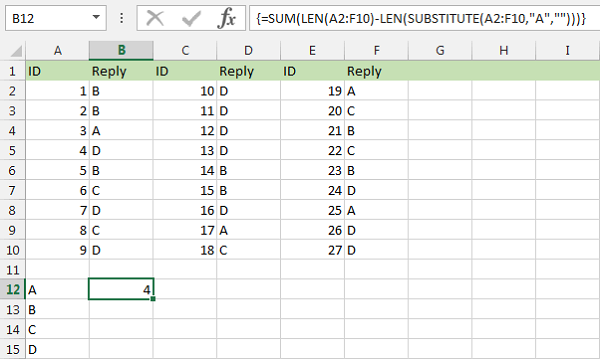
Đếm số lần xuất hiện của dữ liệu dạng text trong một dãy
Công thức mảng sau sẽ giúp bạn đếm số lần xuất hiện của dự liệu dạng text trong một dãy:
=SUM((LEN(C2:D66)-LEN(SUBSTITUE(C2:D66,”Excel”,””)))/LEN(“Excel”))
Ví dụ, bạn có thể đếm số lần xuất hiện của “Excel” trong bảng. Đừng quên dấu cách hoặc hàm cũng sẽ đếm những từ bắt đầu với dữ liệu dạng text đó, không phải những từ riêng lẻ.
Giới hạn ký tự Excel cho ô tính
Excel giới hạn số lượng ký tự được nhập vào một ô.
Tổng số ký tự một ô tính có thể chứa là 32.767.
Một ô tính chỉ có thể hiển thị 1.024 ký tự. Bên cạnh đó, thanh công thức chỉ có thể hiển thị 32.767 ký tự.
Độ dài lớn nhất của dãy công thức là 1.014 đối với Excel 2003. Excel 2007-2013 có thể chứa 8.192 ký tự.
Toàn bộ những kiến thức trên cũng như những kiến thức khác trong Excel các bạn đều có thể học được trong khóa học EX101 – Excel từ cơ bản tới chuyên gia của Học Excel Online. Đây là khóa học giúp bạn hệ thống kiến thức một cách đầy đủ, chi tiết. Hơn nữa không hề có giới hạn về thời gian học tập nên bạn có thể thoải mái học bất cứ lúc nào, dễ dàng tra cứu lại kiến thức khi cần. Hiện nay hệ thống đang có ưu đãi rất lớn cho bạn khi đăng ký tham gia khóa học.
Tác giả: dtnguyen (Nguyễn Đức Thanh)
Khóa học mới xuất bản












